No confíe en los emails falsos "Verify Microsoft Account"
EstafaConocido también como: Posibles infecciones de malware
Obtenga un escaneo gratuito y verifique si su computadora está infectada.
ELIMÍNELO AHORAPara usar el producto con todas las funciones, debe comprar una licencia para Combo Cleaner. 7 días de prueba gratuita limitada disponible. Combo Cleaner es propiedad y está operado por RCS LT, la empresa matriz de PCRisk.
¿Qué es el email falso de "Verify Microsoft Account"?
"Verify Microsoft Account" se refiere a una campaña de correo no deseado. Estos emails se disfrazan como notificaciones de Microsoft Corporation, en relación con la verificación necesaria de la cuenta de Microsoft.
Debe enfatizarse que estas emails fraudulentas no están asociadas de ninguna manera con la Microsoft Corporation real. El propósito de dichas notificaciones falsas es extraer las credenciales de inicio de sesión de la cuenta de Microsoft de los usuarios (es decir, nombres de usuario y contraseñas) a través de un sitio web de phishing.
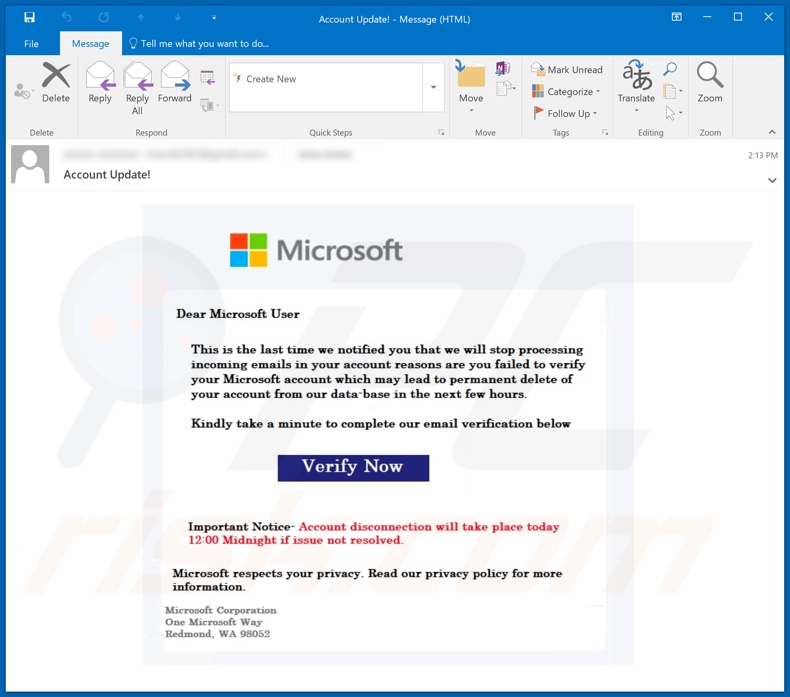
Descripción general de la estafa por email "Verify Microsoft Account"
Los emails fraudulentos se presentan como notificaciones finales sobre un próximo bloqueo de los emails entrantes. La razón dada por los emails falsas es una verificación de cuenta de Microsoft supuestamente omitida. Se advierte a los destinatarios que si no verifican sus cuentas dentro de las siguientes horas, es probable que sus cuentas se eliminen de las bases de datos de Microsoft.
El botón "Verificar ahora" en los emails redirige a un sitio web de phishing, que se presenta como la página de inicio de sesión de la cuenta de Microsoft. A pesar de su apariencia legítima, la página web es falsa y su propósito es registrar cualquier información que se le proporcione. Este sitio tiene como objetivo las credenciales de inicio de sesión de la cuenta de Microsoft de los usuarios y otra información relacionada con él (por ejemplo, emails, números de teléfono, nombres de usuario de Skype, etc.).
En resumen, confiar en los emails de "Verify Microsoft Account" u otros emails fraudulentos puede resultar en el robo de cuentas, infecciones del sistema, problemas graves de privacidad, pérdidas financieras e incluso el robo de identidad.
Si ya se ha intentado iniciar sesión a través del sitio web de phishing, se recomienda encarecidamente cambiar las contraseñas de cualquier cuenta potencialmente comprometida. También se recomienda ponerse en contacto con el soporte oficial de dichas cuentas.
| Nombre | Verify Microsoft Account Email Scam |
| Tipo de Amenaza | Phishing, Scam, Social Engineering, Fraud |
| Falsa Afirmación | Los emails fraudulentos notifican a los destinatarios que deben verificar sus cuentas de Microsoft. |
| Disfraz | Microsoft Corporation |
| Síntomas | Compras en línea no autorizadas, cambio de contraseñas de cuentas en línea, robo de identidad, acceso ilegal a la computadora. |
| Métodos de Distribución | Emails engañosos, anuncios emergentes en línea fraudulentos, técnicas de envenenamiento de motores de búsqueda, dominios mal escritos. |
| Daño | Pérdida de información privada sensible, pérdida monetaria, robo de identidad. |
| Eliminación de Malware |
Para eliminar posibles infecciones de malware, escanee su computadora con un software antivirus legítimo. Nuestros investigadores de seguridad recomiendan usar Combo Cleaner. Descargue Combo Cleaner para WindowsEl detector gratuito verifica si su equipo está infectado. Para usar el producto con todas las funciones, debe comprar una licencia para Combo Cleaner. 7 días de prueba gratuita limitada disponible. Combo Cleaner es propiedad y está operado por RCS LT, la empresa matriz de PCRisk. |
Campañas de spam en general
"Emails Sync Failure", "Coinbase Email Scam", "Banco Montepio" y "eBay Email Scam" son algunos ejemplos de otras campañas de spam de phishing. Los emails engañosos/fraudulentos se suelen presentar como "importantes", "urgentes" y similares, pueden disfrazarse de correo procedente de empresas, organizaciones y otras entidades legítimas.
Aparte del phishing, estos emails también se utilizan para otras estafas y la proliferación de malware (e.g. troyanos, ransomware, etc.). Debido a la prevalencia relativa del correo no deseado, se recomienda encarecidamente tener cuidado con los emails y mensajes entrantes.
¿Cómo infectan las computadoras las campañas de spam?
Las campañas de spam infectan los sistemas a través de archivos virulentos distribuidos a través de ellos. Estos archivos se pueden adjuntar a los emails y/o los emails pueden contener enlaces de descarga de contenido malicioso. Los archivos infecciosos pueden ser archivos (RAR, ZIP, etc.), ejecutables (.exe, .run, etc.), documentos de Microsoft Office y PDF, JavaScript, etc. Cuando estos archivos se ejecutan, ejecutan o abren de cualquier otro modo, se activa la descarga/instalación de malware.
Por ejemplo, los documentos de Microsoft Office causan infecciones al ejecutar comandos de macro maliciosos. En las versiones de Microsoft Office publicadas antes de 2010, las macros se ejecutan en el momento en que se abre un documento.
Las versiones posteriores tienen el modo "Vista protegida", que evita la ejecución automática de comandos macro. En su lugar, se les pide a los usuarios que los habiliten (es decir, que habiliten la edición/contenido). Por lo tanto, los procesos de infección solo pueden iniciarse permitiendo macros manualmente.
¿Cómo evitar la instalación de malware?
Para evitar que el malware se propague a través del correo no deseado, se recomienda no abrir emails sospechosos y/o irrelevantes, especialmente, los archivos adjuntos o enlaces presentes en ellos. Además, se recomienda utilizar versiones de Microsoft Office publicadas después de 2010.
Otros métodos populares de distribución de software malicioso incluyen: canales de descarga no confiables (por ejemplo, sitios de alojamiento de archivos no oficiales y gratuitos, redes de intercambio de igual a igual, etc.), herramientas de activación ilegal ("craqueo") y actualizaciones falsas. Por lo tanto, es importante utilizar siempre fuentes de descarga oficiales/verificadas, así como activar y actualizar programas con herramientas proporcionadas por desarrolladores legítimos.
Para garantizar la seguridad del dispositivo y del usuario, es fundamental tener un antivirus confiable instalado y actualizado. Este software debe utilizarse para ejecutar análisis regulares del sistema y eliminar las amenazas y los problemas detectados. Si ya ha abierto archivos adjuntos maliciosos, le recomendamos que ejecute un análisis Combo Cleaner Antivirus para Windows para eliminar automáticamente el malware infiltrado.
Texto presentado en el email falsa de "Verify Microsoft Account":
Subject: Account Update!
Microsoft
Dear Microsoft User
This is the last time we notified you that we will stop processing incoming emails in your account reasons are you failed to verify your Microsoft account which may lead to permanent delete of your account from our data-base in the next few hours.
Kindly take a minute to complete our email verification below
Verify Now
Important Notice- Account disconnection will take place today 12:00 Midnight if issue not resolved.
Microsoft respects your privacy. Read our privacy policy for more information.
Microsoft Corporation
One Microsoft Way
Redmond, WA 98052
Captura de pantalla de la página a la que el botón "Verify Now" en los emails fraudulentos redirige:
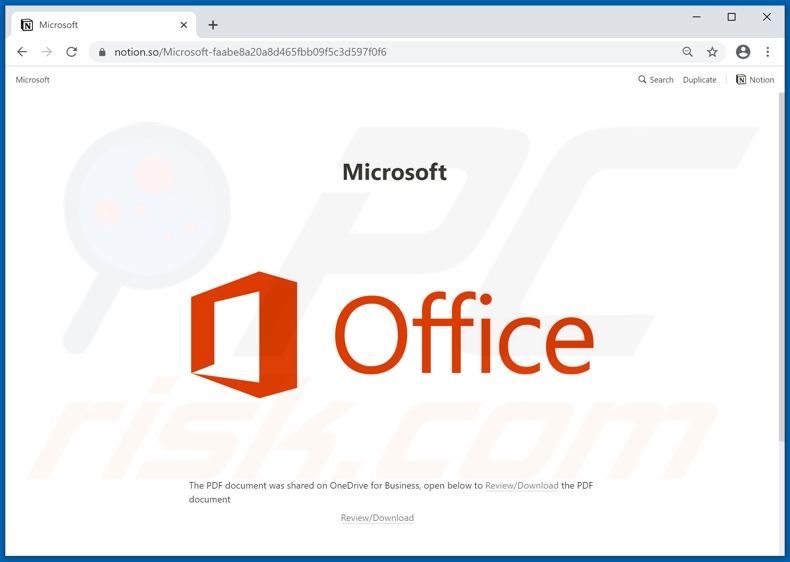
Captura de pantalla del sitio phishing al que redirige la página anterior:
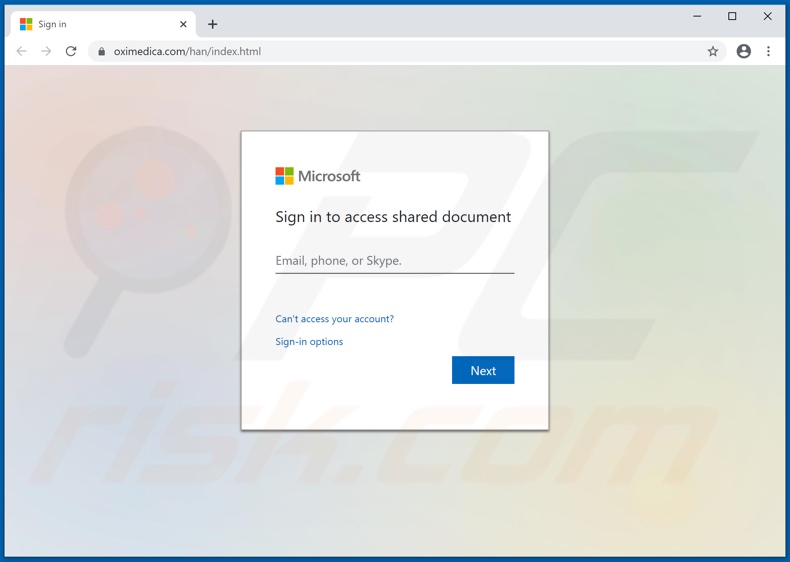
Otro ejemplo de email no deseado con temas de verificación de cuentas de Microsoft:
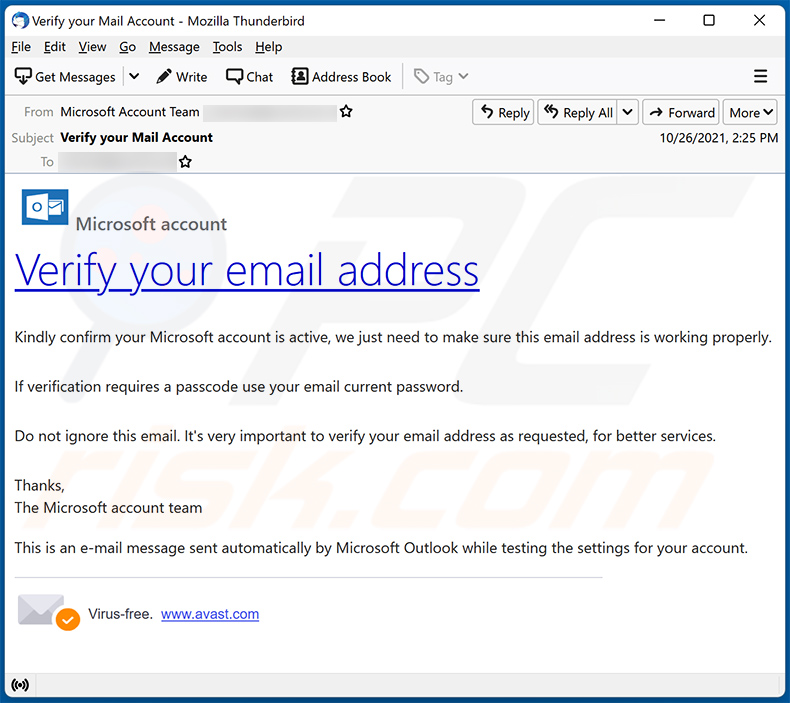
Texto presentado:
Subject: Verify your Mail Account
Microsoft account
Verify your email address
Kindly confirm your Microsoft account is active, we just need to make sure this email address is working properly.
If verification requires a passcode use your email current password.
Do not ignore this email. It's very important to verify your email address as requested, for better services.
Thanks,
The Microsoft account teamThis is an e-mail message sent automatically by Microsoft Outlook while testing the settings for your account.
Eliminación automática instantánea de malware:
La eliminación manual de amenazas puede ser un proceso largo y complicado que requiere conocimientos informáticos avanzados. Combo Cleaner es una herramienta profesional para eliminar malware de forma automática, que está recomendado para eliminar malware. Descárguelo haciendo clic en el siguiente botón:
DESCARGAR Combo CleanerSi decide descargar este programa, quiere decir que usted está conforme con nuestra Política de privacidad y Condiciones de uso. Para usar el producto con todas las funciones, debe comprar una licencia para Combo Cleaner. 7 días de prueba gratuita limitada disponible. Combo Cleaner es propiedad y está operado por RCS LT, la empresa matriz de PCRisk.
Menú rápido:
- ¿Qué es el email estafa "Verify Microsoft Account"?
- PASO 1. Eliminación manual de posibles infecciones de malware.
- PASO 2. Revise si su computadora está limpia.
¿Cómo eliminar el malware manualmente?
La eliminación manual de malware es una tarea complicada. Por lo general, es mejor permitir que los programas antivirus o antimalware lo hagan automáticamente. Para eliminar este malware, recomendamos utilizar Combo Cleaner Antivirus para Windows.
Si desea eliminar el malware manualmente, el primer paso es identificar el nombre del malware que está intentando eliminar. Aquí hay un ejemplo de un programa sospechoso que se ejecuta en la computadora de un usuario:

Si revisó la lista de programas que se ejecutan en su computadora, por ejemplo, usando el administrador de tareas, e identificó un programa que parece sospechoso, debe continuar con estos pasos:
 Descargue un programa llamado Autoruns. Este programa muestra aplicaciones de inicio automático, registro y ubicaciones del sistema de archivos:
Descargue un programa llamado Autoruns. Este programa muestra aplicaciones de inicio automático, registro y ubicaciones del sistema de archivos:

 Reinicie su computadora en Modo Seguro:
Reinicie su computadora en Modo Seguro:
Usuarios de Windows XP y Windows 7: Inicie su computador en modo seguro. Haga clic en Inicio, clic en Apagar, clic en Reiniciar, clic en Aceptar. Durante el proceso de inicio de su computador, presione la tecla F8 en su teclado varias veces hasta que vea el menú Opciones Avanzadas de Windows, y luego seleccione Modo Seguro con Funciones de Red de la lista.

Video que muestra cómo iniciar Windows 7 en "Modo Seguro con Funciones de Red":
Usuarios de Windows 8: Iniciar Windows 8 en Modo Seguro con Funciones de Red: vaya a la pantalla de inicio de Windows 8, escriba Avanzado, en los resultados de búsqueda, seleccione Configuración. Haga clic en Opciones de inicio avanzadas, en la ventana abierta "Configuración General de PC", seleccione Inicio Avanzado. Clic en el botón "Reiniciar Ahora". Su computadora ahora se reiniciará en el "Menú de opciones de inicio avanzado". Haga clic en el botón "Solucionar problemas" y luego clic en el botón "Opciones avanzadas". En la pantalla de opciones avanzadas, haga clic en "Configuración de inicio". Haga clic en el botón "Reiniciar". Su PC se reiniciará en la pantalla de Configuración de inicio. Presione F5 para iniciar en Modo Seguro con Funciones de Red.

Video que muestra cómo iniciar Windows 8 en "Modo Seguro con Funciones de Red":
Usuarios de Windows 10: Haga clic en el logotipo de Windows y seleccione el icono de Encendido. En el menú abierto, haga clic en "Reiniciar" mientras mantiene presionado el botón "Shift" en su teclado. En la ventana "Elija una opción", haga clic en "Solucionar Problemas", luego seleccione "Opciones Avanzadas". En el menú de opciones avanzadas, seleccione "Configuración de Inicio" y haga clic en el botón "Reiniciar". En la siguiente ventana, debe hacer clic en la tecla "F5" en su teclado. Esto reiniciará su sistema operativo en modo seguro con funciones de red.

Video que muestra cómo iniciar Windows 10 en "Modo Seguro con Funciones de Red":
 Extraiga el archivo descargado y ejecute el archivo Autoruns.exe.
Extraiga el archivo descargado y ejecute el archivo Autoruns.exe.

 En la aplicación Autoruns, haga clic en "Opciones" en la parte superior y desactive las opciones "Ocultar ubicaciones vacías" y "Ocultar entradas de Windows". Después de este procedimiento, haga clic en el icono "Actualizar".
En la aplicación Autoruns, haga clic en "Opciones" en la parte superior y desactive las opciones "Ocultar ubicaciones vacías" y "Ocultar entradas de Windows". Después de este procedimiento, haga clic en el icono "Actualizar".

 Consulte la lista provista por la aplicación Autoruns y localice el archivo de malware que desea eliminar.
Consulte la lista provista por la aplicación Autoruns y localice el archivo de malware que desea eliminar.
Debe anotar la ruta y nombre completos. Tenga en cuenta que algunos programas maliciosos ocultan nombres de procesos bajo nombres legítimos de procesos de Windows. En esta etapa, es muy importante evitar eliminar los archivos del sistema. Después de localizar el programa sospechoso que desea eliminar, haga clic con el botón derecho del mouse sobre su nombre y elija "Eliminar".

Después de eliminar el malware a través de la aplicación Autoruns (esto asegura que el malware no se ejecutará automáticamente en el próximo inicio del sistema), debe buscar el nombre del malware en su computadora. Asegúrese de habilitar los archivos y carpetas ocultos antes de continuar. Si encuentra el nombre de archivo del malware, asegúrese de eliminarlo.

Reinicie su computadora en modo normal. Seguir estos pasos debería eliminar cualquier malware de su computadora. Tenga en cuenta que la eliminación manual de amenazas requiere habilidades informáticas avanzadas. Si no tiene estas habilidades, deje la eliminación de malware a los programas antivirus y antimalware.
Es posible que estos pasos no funcionen con infecciones avanzadas de malware. Como siempre, es mejor prevenir la infección que intentar eliminar el malware más tarde. Para mantener su computadora segura, instale las últimas actualizaciones del sistema operativo y use un software antivirus. Para asegurarse de que su computadora esté libre de infecciones de malware, recomendamos escanearla con Combo Cleaner Antivirus para Windows.
Preguntas Frecuentes (FAQ)
¿Por qué recibí este email?
Los emails no deseados no son personales. Estas letras se distribuyen en operaciones a gran escala.
He proporcionado mi información personal cuando me engañó este email no deseado, ¿qué debo hacer?
Si ha revelado las credenciales de inicio de sesión, cambie inmediatamente las contraseñas de todas las cuentas potencialmente comprometidas y comuníquese con su soporte oficial. Del mismo modo, comuníquese con las autoridades pertinentes si ha proporcionado otra información personal (por ejemplo, detalles de la tarjeta de identificación, números de tarjetas de crédito, etc.).
Leí un email no deseado pero no abrí el archivo adjunto, ¿está mi computadora infectada?
Abrir un email no deseado no iniciará ningún proceso de infección. Estas cadenas se activan cuando se abren o se hace clic en los archivos adjuntos o enlaces presentes en estas letras.
He descargado y abierto un archivo adjunto a un email no deseado, ¿está infectada mi computadora?
Si se produjo una infección, depende del formato del archivo adjunto. Los archivos ejecutables causan infección una vez abiertos, casi infaliblemente. Sin embargo, los formatos de documentos (como por ejemplo, .doc, .pdf, etc.) pueden requerir una interacción adicional del usuario (como por ejemplo, Habilitar comandos de macro) para iniciar la descarga/instalación de malware.
¿Combo Cleaner eliminará las infecciones de malware presentes en los archivos adjuntos de los emails?
Sí, Combo Cleaner es capaz de detectar y eliminar la mayoría de las infecciones de software malicioso conocidas. Cabe señalar que el malware sofisticado generalmente se esconde en las profundidades de los sistemas. Por lo tanto, ejecutar un análisis completo del sistema es primordial.
Compartir:

Tomas Meskauskas
Investigador experto en seguridad, analista profesional de malware
Me apasiona todo lo relacionado con seguridad informática y tecnología. Me avala una experiencia de más de 10 años trabajando para varias empresas de reparación de problemas técnicos y seguridad on-line. Como editor y autor de PCrisk, llevo trabajando desde 2010. Sígueme en Twitter y LinkedIn para no perderte nada sobre las últimas amenazas de seguridad en internet.
El portal de seguridad PCrisk es ofrecido por la empresa RCS LT.
Investigadores de seguridad han unido fuerzas para ayudar a educar a los usuarios de ordenadores sobre las últimas amenazas de seguridad en línea. Más información sobre la empresa RCS LT.
Nuestras guías de desinfección de software malicioso son gratuitas. No obstante, si desea colaborar, puede realizar una donación.
DonarEl portal de seguridad PCrisk es ofrecido por la empresa RCS LT.
Investigadores de seguridad han unido fuerzas para ayudar a educar a los usuarios de ordenadores sobre las últimas amenazas de seguridad en línea. Más información sobre la empresa RCS LT.
Nuestras guías de desinfección de software malicioso son gratuitas. No obstante, si desea colaborar, puede realizar una donación.
Donar
▼ Mostrar discusión